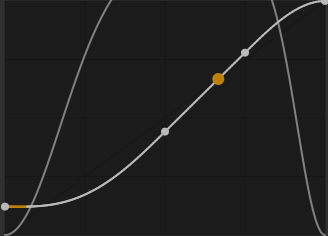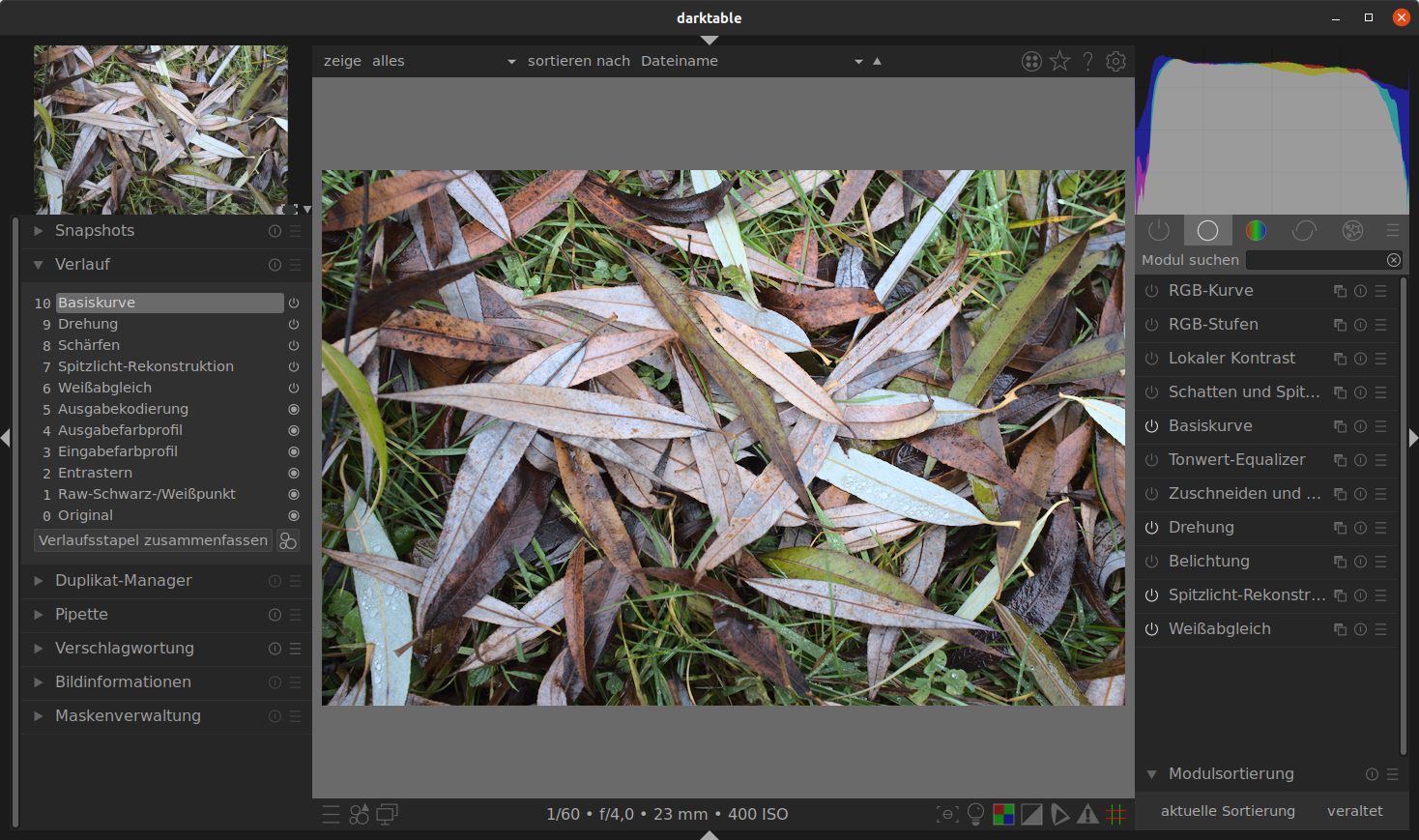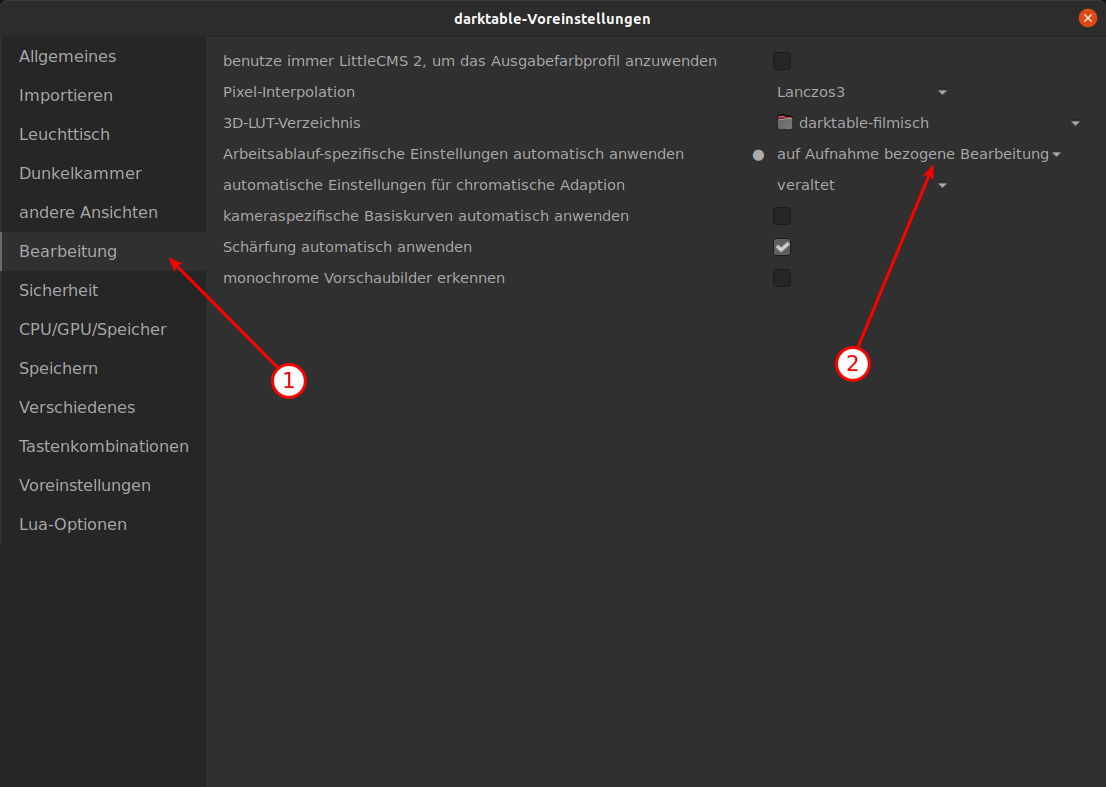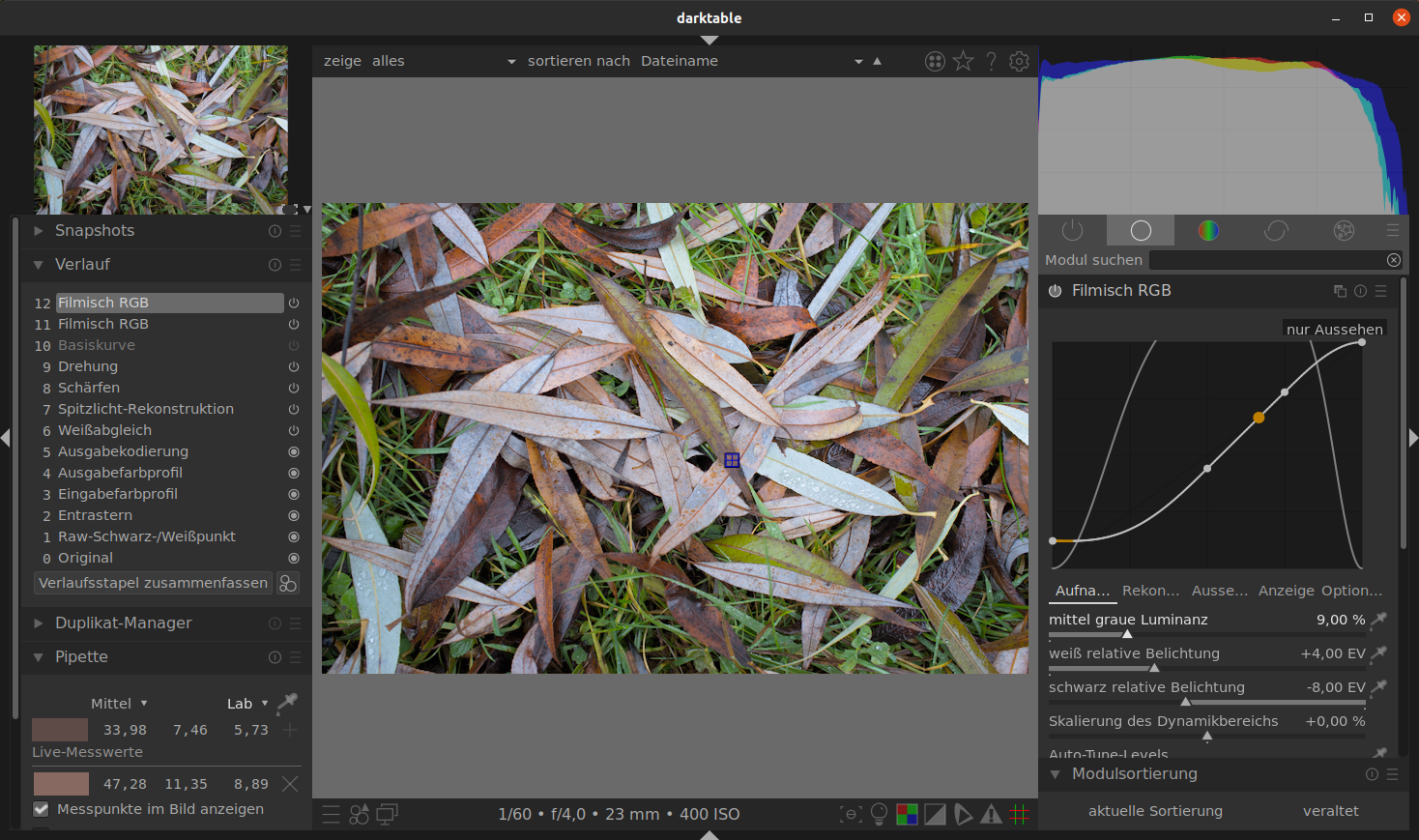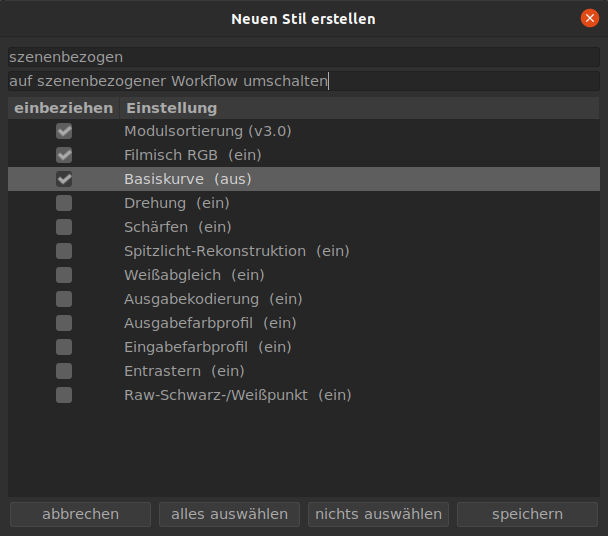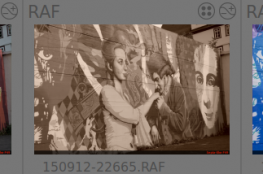Inhalt
In der letzten Zeit habe ich mich mit dem szenenbezogene Workflow von Darktable beschäftigt. Obwohl ich die Vorteile an vielen Bildern erkennen kann, hat dieser Workflow aus meiner Sicht auch Nachteile. Aber letztendlich liegt es nicht an dem Workflow, sondern an dem Modul Filmisch RGB selbst. Einer der Nachteile ist, dass die Bilder bei Verwendung des Moduls dazu neigen etwas soft zu sein. Anderseits ist das gerade der Vorteil des Moduls, so dass dadurch feinere Farbverläufe erzeugt werden, als mit der Basiskurve.
Hauptnachteil aus meiner Sicht ist aber, dass man für jedes Bild die richtigen Einstellungen finden muss, nachdem es das erste Mal in die Dunkelkammer geladen wurde. Aber muss das wirklich so sein?
Der anzeigebezogene Workflow
Dieser Workflow ist nach dem Installieren von Darktable 3.4.0 als Standard eingestellt. Wird eine RAW-Datei in diesem Workflow das erste Mal geladen, dann ist das Ergebnis richtig belichtet, insofern es bei der Aufnahme richtig belichtet wurde. Auch wenn es Abweichungen bezüglich der Betonung von gewissen Tonwerten und Farben zum JPG der Kamera gibt, passt die Belichtung mit Darktable und wenn das Histogramm beim JPG gefüllt ist, dann trifft das in aller Regel auch auf die Bearbeitung in RAW nach dem ersten Laden zu.
Hier ein Beispiel:
Der szenenbezogene Workflow.
Ob beim ersten Laden eines Bildes statt des anzeigebezogenen Workflows der szenenbezogene Workflow verwendet wird, kann über die Darktable-Voreinstellungen definiert werden. Dazu ist im Reiter Bearbeitung die Einstellung Arbeitsauflauf-spezifische Einstellungen automatisch anwenden auf den Wert auf Anzeige bezogene Bearbeitung stellen.
Wenn jetzt ein Bild zum ersten Mal geladen wird, passiert folgendes:
- Statt des Moduls Basiskurve wird das Modul Filmisch RGB verwendet (1).
- Zusätzlich wird das Modul Belichtung (2) zusammen mit der Option Belichtungskorrektur kompensieren aktiviert und die Belichtung wird auf 0,5EV eingestellt.
- Dann wird noch, um daraus wirklich einen szenenbezogenen Workflow zu machen, die Modulsortierung auf V3.0 eingestellt (3).
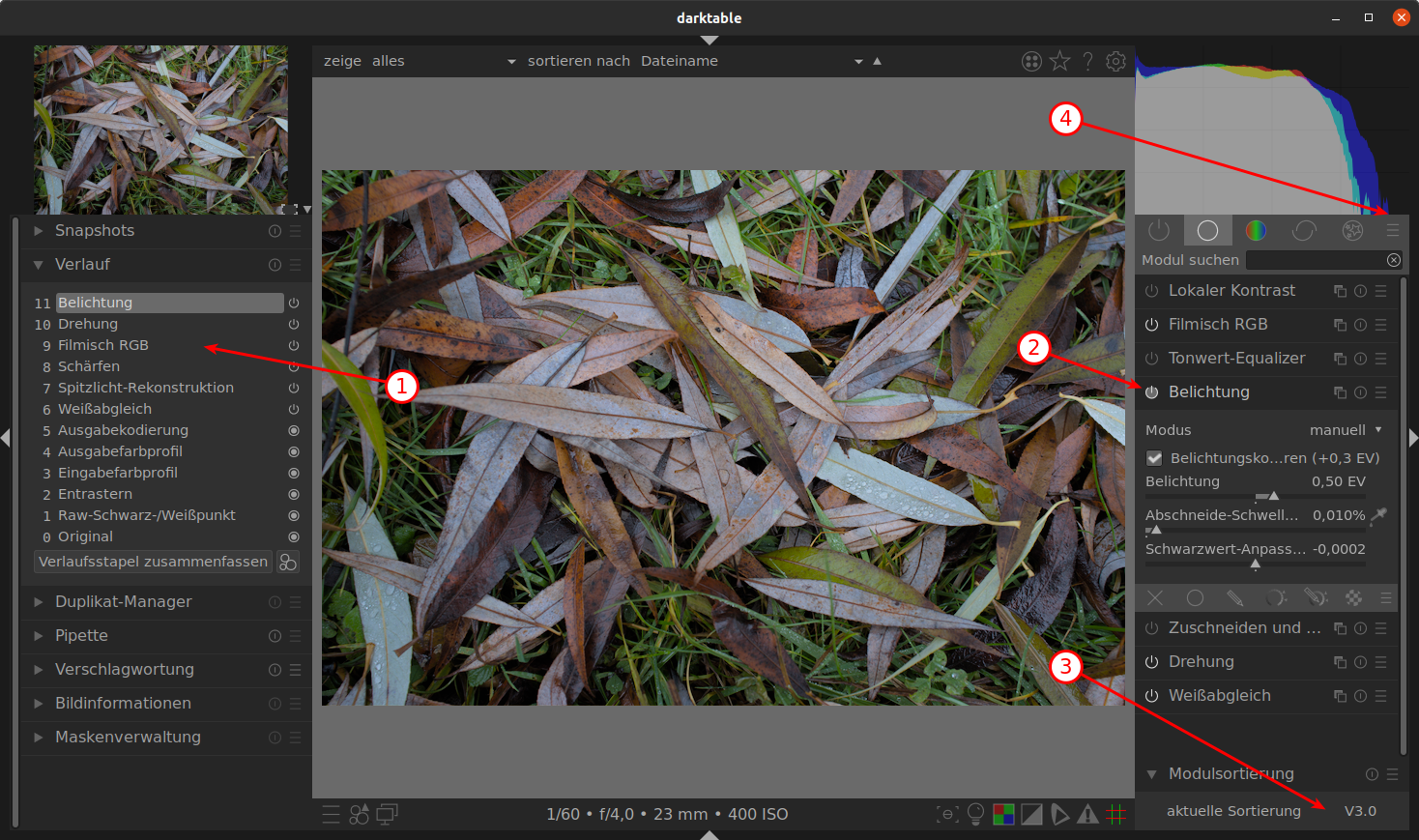
Hier fällt dann auf, dass das Bild nicht mehr richtig belichtet ist. Das Histogramm ist nicht vollständig gefüllt und das Bild ist zu dunkel (4).
Im Handbuch zu Darktable wird jetzt folgender Ablauf zur Grundeinstellung vorgeschlagen.
- Die Belichtung wird soweit erhöht, dass die Mitteltöne passen. Damit wird die mittlere Grau-Luminanz eingestellt. Dabei wird davon ausgegangen, dass das Modul Filmisch RGB noch nicht aktiviert wurde. Deshalb ist es auch erlaubt, dass Verluste in den Lichtern entstehen.
Wie findet man die Stellen mit der mittleren Grau-Luminanz? Hierzu findet man einiges an Hinweisen im Netz. So kann man beispielsweise eine Graukarte verwenden oder definiert die Stellen im Bild nach Gefühl. Wenn man diese Stellen gefunden hat, wie stellt man dann die Belichtung ein?
Auch hier gibt es Vorschläge aus dem Netz. So kann man eine Pipette in diesem Bereich platzieren. Oder man schaltet den weißen Rahmen in der Dunkelkammer an und sorgt dafür, dass ein weiterer grauer Bereich rund um das Bild vorhanden ist, so dann man die Helligkeit mit Augenmaß abschätzen kann. - In Schritt zwei wird das Modul Filmisch RGB aktiviert und über die Regler Weiß-relative-Belichtung und Schwarz-relative-Belichtung werden Weiß- und Schwarzpunkt eingestellt. Also die Stellen mit der höchsten und der niedrigsten Helligkeit.
- Über die weiteren Regler können dann noch weitere Anpassungen vorgenommen werden.
Das Ganze hört sich doch sehr kompliziert an. Jetzt soll ich für jedes Bild erst mal die mittlere Grau-Luminanz bestimmen und die Belichtung anpassen? Warum muss ich überhaupt die Belichtung anpassen? Ich habe doch beim Fotografieren richtig belichtet. Das Modul Belichtung benutze ich doch sonst zu Korrektur. Und warum wird eine Belichtungskorrektur, die ich beim Fotografieren eingestellt habe, wieder zurückgenommen? Das hatte doch einen Grund, warum ich die Belichtung angepasst habe. Und dann soll ich für jedes Bild Schwarz- und Weißpunkt einstellen? Da bin ich nach einer kleinen Fototour ja Stunden beschäftigt, nur um einen ersten Entwurf der Bilder zu sehen.
Mit dem Modul Basiskurve war das doch viel einfacher. Hier hat man bereits nach dem ersten Laden ein ordentlich entwickeltes Bild.
Und es geht doch
Um einen einfachen Umgang mit dem szenenbezogenen Workflow für mich zu finden, habe ich folgende Entscheidungen getroffen:
- Grundsätzlich verwende ich weiter den anzeigebezogenen Workflow. Dieser ist einfacher und war bisher für alle meine Bilder gut genug.
- Um für einige Bilder den szenenbezogenen Workflow zu verwenden, muss es eine einfache Möglichkeit geben, diesen zu aktivieren.
- Dabei soll das Bild genauso wie im anzeigebezogenen Workflow (einigermaßen) richtig belichtet sein. Alle weiteren Änderungen dienen nur der Feinanpassung.
- Das Modul Belichtung soll weiterhin dazu verwendet werden, Fehler die beim Fotografieren gemacht wurden, zu korrigieren und nicht als “Hilfsarbeiter” für Filmisch RGB dienen.
Schritt 1 – wieder zurück zum anzeigebezogenen Workflow
Dies ist einfach über die Voreinstellungen erledigt. Dazu ist die Einstellung von oben einfach rückgängig zu machen.
Schritt 2 – Einstellung für das Modul Filmisch RGB
Hierzu wird ein Bild geladen und dann wird der Workflow durch Ändern der Modulreihenfolge auf V3.0 umgestellt. Danach wird das Modul Basiskurve deaktiviert und das Modul Filmisch RGB wird aktiviert (1).
Damit das mittlere Grau nicht über die Belichtung eingestellt werden muss, wird die Option nutzerdefinierten Wert für mittleres Grau nutzen aktiviert (2).
Dann wird der Wert für das mittlere Grau angepasst. Ansonsten sollen die Werte auf dem von Darktable vorgegeben Standard stehen bleiben. Da diese jedoch beim Verändern des mittleren Grau mit verändert werden, sind sie danach wieder von Hand zurück zu stellen. Letztendlich sollen folgende Werte eingestellt werden:
- mittel graue Luminanz: 9,00%
- weiß relative Belichtung: +4,00 EV
- schwarz relative Belichtung: -8,00 EV
Ich habe mir den Wert für das mittlere Grau natürlich nicht ausgedacht, sondern vor der Umstellung auf den szenenbezogenen Workflow mit der Pipette einen Punkt gesucht, der eine Helligkeit von ungefähr 50 besitzt (47,28 in diesem Fall. Pipette auf Lab stellen! Der erste Wert ist die Helligkeit) und diesen als Live-Messwert hinzugefügt. Im szenenbezogenen Workflow muss dieser Wert dann die gleiche Helligkeit besitzen. Bis auf die letzte Stelle wird man das nicht hinbekommen, aber man kommt schon recht nah dran. Wenn Sie eine andere Kamera als die X-T10 besitzen, dann können/sollten Sie den Wert selbst bestimmen. Sie können dazu auch ein Bild mit Graukarte verwenden, damit Sie den Messpunkt für die Pipette leichter finden. Ich vermute aber mal, dass sich ein Wert um 9,00% ergibt, denn dieser Wert passt auch für meine anderen Kameras ganz gut.
Damit hat man also eine Einstellung von Filmisch RGB, die ein Bild richtig belichtet, ohne dass das Modul Belichtung verwendet werden muss.
Schritt 3 – Anlegen eines Stils
Um diese Einstellung von Filmisch-RGB für andere Bilder zu verwenden, habe ich daraus einen Stil erstellt. Dieser beinhaltet neben dem Modul Filmisch RGB auch das abgeschaltete Modul Basiskurve und die Modulsortierung.
Das gleiche kann man auch für den anzeigebezogenen Workflow tun. Wenn man die beiden Stile dann auf eine Taste legt, dann kann man sehr schnell zwischen beiden umschalten. Allerdings füllt sich bei mehreren Umschaltungen der Verlauf, weshalb man ihn zwischendurch mal zusammenfassen sollte.
Beispiele
Hier ein paar Beispiele, bei denen der Stil szenenbezogen angewendet wurde.
Das erste Bild ist jeweils Ergebnis das nach dem ersten Laden in Darktable, wobei die Basiskurve so angepasst wurde, dass die Option erhalte Farben auf keine steht.
Das zweite Bild ist das Ergebnis nach dem Anwenden des Stils.
Hier kann man sehen, dass sich die beiden Bilder in den Tonwerten und den Farben zwar unterscheiden, aber dass Anwendung des szenenbezogenen Workflows im ersten Schritt ein korrekt belichtetes Bild erzeugt wird.